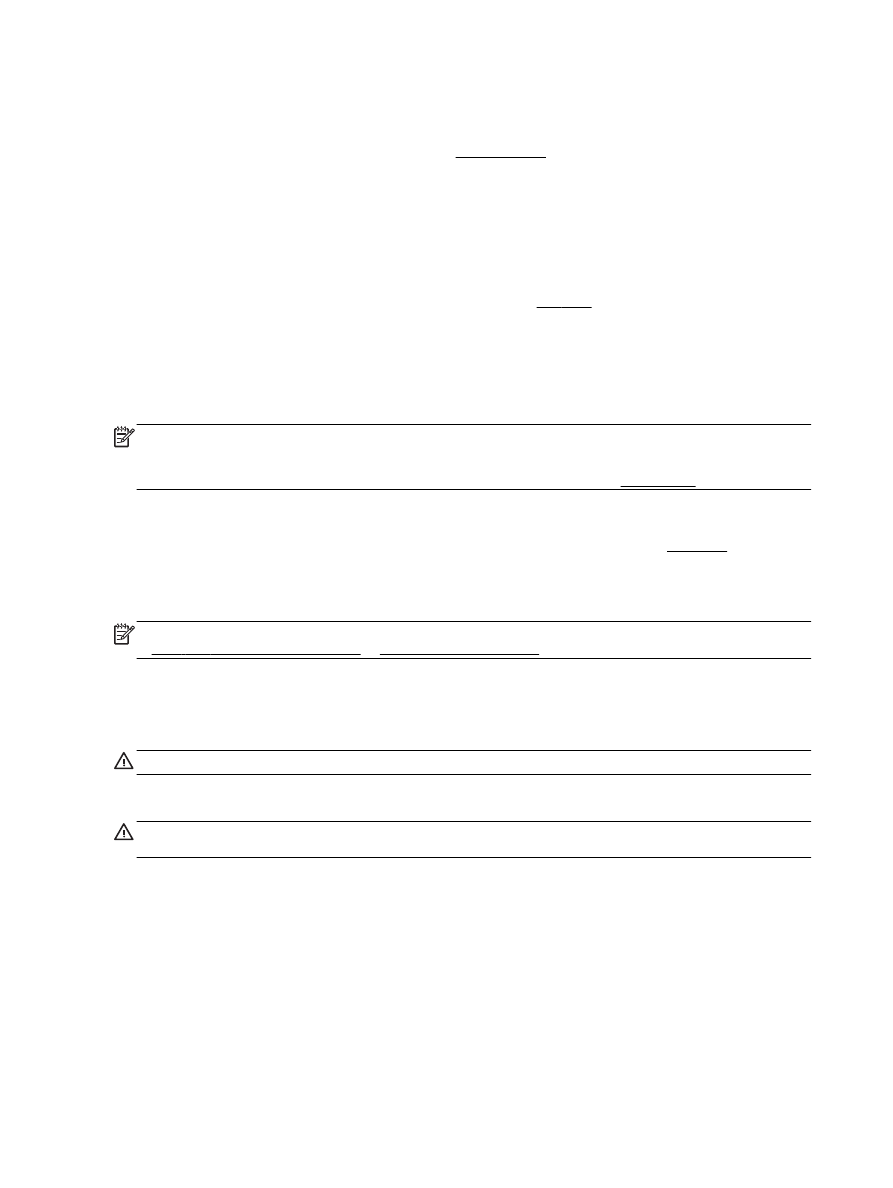
維護列印頭及墨水匣
如果您在列印時遇到問題,可能是列印頭發生問題。 只有在收到解決列印品質問題的指示時,才需要執
行下列章節所述的步驟。 如需詳細資訊,請參閱列印品質報告。
執行不必要的校正與清潔程序可能會浪費墨水,並縮短墨水匣的壽命。
●
如果列印輸出中出現條紋或顏色不正確或顏色缺失的情況,請清潔列印頭。
清潔分為三個階段。 每一個階段會持續約兩分鐘,同時使用一張紙及大量的墨水。 每個步驟結束
後,請檢視列印頁的品質。 只有當列印品質不佳時,才需啟動下一階段的清潔操作。
如果在完成所有清潔階段後,列印品質仍然不佳,請嘗試校正印表機。 若清潔與校正後,列印品
質仍有問題,請聯絡 HP 支援。 如需詳細資訊,請參閱 HP 支援。
●
當印表機狀態頁面顯示任何彩色區塊中出現條紋或白線,或您的列印輸出出現列印品質問題時,請
校正印表機。
本印表機在第一次安裝時,會自動校正列印頭。
●
當列印輸出背面有污漬時,請清潔墨水污漬。 墨水可能已堵塞印表機的某些區域,需要將它清除。
附註: 清潔列印頭會耗用墨水,因此僅在必要時才清潔列印頭。 清潔程序耗時數分鐘。 過程中可能
出現噪音。
關閉印表機的方式不正確可能造成列印品質問題。 如需詳細資訊,請參閱關閉印表機。
清潔或校正列印頭,或清潔墨水污漬
1.
將未使用過的 Letter 或 A4 一般白紙放入進紙匣中。 如需詳細資訊,請參閱放入紙張。
2.
從印表機控制台顯示器,碰觸設定。
3.
碰觸印表機維護,選取所需的選項,然後依照畫面上的指示進行。
附註: 您也可以從 HP 印表機軟體或內嵌式 Web 伺服器 (EWS) 進行。 若要存取軟體或 EWS,請參
閱開啟 HP 印表機軟體 (Windows) 或開啟內嵌式 Web 伺服器。